Note: アクティビティに追加した新しい field は自動的に有効になります。Manage Fields ダイアログボックスで利用できる field の種類は Vantage と同じです:
- 4 種類のいずれかの Text field: Text、Date、Amount of money、Number
- 子の Text field として表される列を持つ Table
- Barcode
- Checkmark
- Checkmark Group
- Image
- Group
Field の設定
- アクティビティ間でデータを転送するためのサービス field を作成する場合、Use in this activity プロパティを有効にすると、Vantage の Fields タブ、データ フォーム、手動確認で非表示にできます。
- Table、Checkmark Barcode、およびそれらの子 field を除き、任意の field に対して複数アイテムを有効または無効にできます。Extraction rules アクティビティで使用されている field の Allow Multiple Items 設定を変更する場合は、このアクティビティ内の field mapping もそれに応じて調整してください。
Field のネスト
| Field structure | 複数アイテムを持てる要素 |
|---|---|
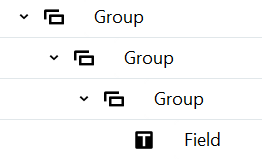 | 次のいずれか:任意の2つのグループ;Field と任意の1つのグループ |
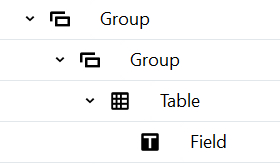 | 任意の1つのグループ(テーブルは複数アイテムを持つ2つ目のグループとして機能します)。注: テーブル内の Field に対して複数アイテムを有効にすることはサポートされていません。 |
